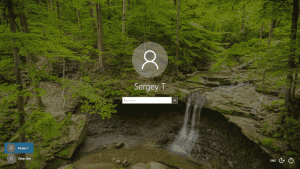Pridėti nustatymų kontekstinį meniu „Windows 10“.
Kaip pridėti kontekstinį meniu „Nustatymai“ sistemoje „Windows 10“.
Šiame straipsnyje pamatysime, kaip įtraukti bet kurį nustatymų puslapį į kontekstinį meniu „Windows 10“. Kad galėtumėte išbandyti šią galimybę, mes sukursime specialų kontekstinį meniu su nustatymų programos kategorijomis ir įtrauksime jį į darbalaukį.

The Nustatymų programa „Windows 10“ pakeičia klasikinį valdymo skydelį. Jį sudaro daugybė puslapių ir paveldėta daug klasikinių nustatymų. Beveik kiekvienas nustatymų puslapis turi savo URI, kuris reiškia Uniform Resource Identifier (URI). Jis prasideda „ms-settings“ priešdėliu (protokolu).
Skelbimas
Kaip galbūt prisimenate, aš apėmiau ms-settings komandos sistemoje „Windows 10“, kurią galite naudoti norėdami tiesiogiai atidaryti įvairius nustatymų programos puslapius. Norėdami sužinoti daugiau apie juos, žr. šiuos straipsnius.
- ms-settings komandos Windows 10 Fall Creators Update
- ms-settings „Windows 10 Creators Update“ komandos
- Atidarykite įvairius nustatymų puslapius tiesiai „Windows 10 Anniversary Update“.
- Kaip atidaryti įvairius nustatymų puslapius tiesiogiai sistemoje „Windows 10“.
Neseniai sužinojau, kad galima naudoti ms-settings URI dešiniuoju pelės mygtuku spustelėkite meniu elementus. Šis straipsnis parodo, kaip šis triukas veikia:
Pridėti „Windows Update“ kontekstinį meniu „Windows 10“.
Trumpai tariant, žiūrėkite šį pavyzdį:
[HKEY_CLASSES_ROOT\DesktopBackground\Shell\WindowsUpdate] "MUIVerb"="Windows naujinimas" "Icon"="%SystemRoot%\\System32\\bootux.dll,-1032" "SettingsURI"="ms-settings: windowsupdate" [HKEY_CLASSES_ROOT\DesktopBackground\Shell\WindowsUpdate\command] "DelegateExecute"="{556FF0D6-A1EE-49E5-9FA4-90AE116AD744}"
Galite nurodyti SettingsURI eilutės reikšmę kontekstinio meniu identifikatoriuje ir nustatyti ją į norimą ms-settings komandą. Specialus objektas {556FF0D6-A1EE-49E5-9FA4-90AE116AD744}, iškviestas iš komandos dalinio rakto, atlieka operaciją. Taigi, nustatymų programos puslapiai bus atidaryti iš karto.
Pažiūrėkime, kaip pridėti šį kontekstinį meniu:

Pridėti nustatymų kontekstinį meniu „Windows 10“.
Norėdami pridėti kontekstinį meniu „Nustatymai“ sistemoje „Windows 10“., atlikite šiuos veiksmus.
- Atsisiųskite šį ZIP archyvą: Atsisiųskite ZIP archyvą.
- Atblokuoti failą.
- Išskleiskite jo turinį į bet kurį aplanką. Failus galite įdėti tiesiai į darbalaukį.
- Dukart spustelėkite "Pridėti nustatymus Kontekstinis meniu.reg“ failą.
- Patvirtinkite UAC spustelėdami Taip.

- Dešiniuoju pelės mygtuku spustelėkite darbalaukį, kad pamatytumėte naują pridėtą nustatymų meniu.
Pastaba: atsisiųstame ZIP archyve taip pat yra anuliavimo pakeitimas, Pašalinti parametrus kontekstinis meniu.reg. Spustelėkite jį, kad anuliuotumėte pakeitimą ir pašalintumėte meniu.
Dešiniuoju pelės mygtuku spustelėjus darbalaukio meniu bus nurodytos šios programos „Nustatymai“ kategorijos:
- Nustatymai
- Sistema
- Įrenginiai
- Tinklas ir internetas
- Personalizavimas
- Programėlės
- Sąskaitos
- Laikas ir kalba
- Žaidimas
- Lengva prieiga
-
Cortana(pašalinta 2004 m. versijoje) - Privatumas
- Atnaujinimas ir sauga
- Mišri realybė
Arba galite naudoti Winaero Tweaker. Skiltyje Kontekstinis meniu\Nustatymai yra parinktis, kurią galite įjungti greitai įtraukti meniu.

Winaero Tweaker galite atsisiųsti iš čia:
Atsisiųskite Winaero Tweaker
Registro pakeitimo failo turinys yra toks:
„Windows“ registro rengyklės versija 5.00 [HKEY_CLASSES_ROOT\DesktopBackground\Shell\Settings] "Pozicija"="Apačia" "Icon"="SystemSettingsBroker.exe" "SubCommands"="" [HKEY_CLASSES_ROOT\DesktopBackground\Shell\Settings\shell\01Settings] "Icon"="SystemSettingsBroker.exe" "MUIVerb"="Nustatymai" "SettingsURI"="ms-settings:" [HKEY_CLASSES_ROOT\DesktopBackground\Shell\Settings\shell\01Settings\command] "DelegateExecute"="{556FF0D6-A1EE-49E5-9FA4-90AE116AD744}" [HKEY_CLASSES_ROOT\DesktopBackground\Shell\Settings\shell\02System] "CommandFlags" = dword: 00000020. "MUIVerb"="Sistema" "SettingsURI"="ms-settings: display" "Icon"="%SystemRoot%\\System32\\bootux.dll,-1032" [HKEY_CLASSES_ROOT\DesktopBackground\Shell\Settings\shell\02System\command] "DelegateExecute"="{556FF0D6-A1EE-49E5-9FA4-90AE116AD744}" [HKEY_CLASSES_ROOT\DesktopBackground\Shell\Settings\shell\03Devices] "MUIVerb"="Įrenginiai" "Icon"="%SystemRoot%\\System32\\bootux.dll,-1032" "SettingsURI"="ms-settings: bluetooth" [HKEY_CLASSES_ROOT\DesktopBackground\Shell\Settings\shell\03Devices\command] "DelegateExecute"="{556FF0D6-A1EE-49E5-9FA4-90AE116AD744}" [HKEY_CLASSES_ROOT\DesktopBackground\Shell\Settings\shell\04Network] "MUIVerb"="Tinklas ir internetas" "Icon"="%SystemRoot%\\System32\\bootux.dll,-1032" "SettingsURI"="ms-settings: network" [HKEY_CLASSES_ROOT\DesktopBackground\Shell\Settings\shell\04Network\command] "DelegateExecute"="{556FF0D6-A1EE-49E5-9FA4-90AE116AD744}" [HKEY_CLASSES_ROOT\DesktopBackground\Shell\Settings\shell\05Personalizavimas] "MUIVerb"="Personalizavimas" "Icon"="%SystemRoot%\\System32\\bootux.dll,-1032" "SettingsURI"="ms-settings: personalizavimas" [HKEY_CLASSES_ROOT\DesktopBackground\Shell\Settings\shell\05Personalizavimas\komanda] "DelegateExecute"="{556FF0D6-A1EE-49E5-9FA4-90AE116AD744}" [HKEY_CLASSES_ROOT\DesktopBackground\Shell\Settings\shell\06Apps] "MUIVerb"="Programos" "Icon"="%SystemRoot%\\System32\\bootux.dll,-1032" "SettingsURI"="ms-settings: appsfeatures" [HKEY_CLASSES_ROOT\DesktopBackground\Shell\Settings\shell\06Apps\command] "DelegateExecute"="{556FF0D6-A1EE-49E5-9FA4-90AE116AD744}" [HKEY_CLASSES_ROOT\DesktopBackground\Shell\Settings\shell\07Accounts] "MUIVerb"="Paskyros" "Icon"="%SystemRoot%\\System32\\bootux.dll,-1032" "SettingsURI"="ms-settings: yourinfo" [HKEY_CLASSES_ROOT\DesktopBackground\Shell\Settings\shell\07Accounts\command] "DelegateExecute"="{556FF0D6-A1EE-49E5-9FA4-90AE116AD744}" [HKEY_CLASSES_ROOT\DesktopBackground\Shell\Settings\shell\08Time] "MUIVerb"="Laikas ir kalba" "Icon"="%SystemRoot%\\System32\\bootux.dll,-1032" "SettingsURI"="ms-settings: dataandtime" [HKEY_CLASSES_ROOT\DesktopBackground\Shell\Settings\shell\08Time\command] "DelegateExecute"="{556FF0D6-A1EE-49E5-9FA4-90AE116AD744}" [HKEY_CLASSES_ROOT\DesktopBackground\Shell\Settings\shell\09Gaming] "MUIVerb"="žaidimai" "Icon"="%SystemRoot%\\System32\\bootux.dll,-1032" "SettingsURI"="ms-settings: gaming-gamebar" [HKEY_CLASSES_ROOT\DesktopBackground\Shell\Settings\shell\09Gaming\command] "DelegateExecute"="{556FF0D6-A1EE-49E5-9FA4-90AE116AD744}" [HKEY_CLASSES_ROOT\DesktopBackground\Shell\Settings\shell\10Ease] "MUIVerb"="Lengva prieiga" "Icon"="%SystemRoot%\\System32\\bootux.dll,-1032" "SettingsURI"="ms-settings: easyofaccess-narrator" [HKEY_CLASSES_ROOT\DesktopBackground\Shell\Settings\shell\10Ease\command] "DelegateExecute"="{556FF0D6-A1EE-49E5-9FA4-90AE116AD744}" [HKEY_CLASSES_ROOT\DesktopBackground\Shell\Settings\shell\12Privatumas] "MUIVerb"="Privatumas" "Icon"="%SystemRoot%\\System32\\bootux.dll,-1032" "SettingsURI"="ms-settings: privacy" [HKEY_CLASSES_ROOT\DesktopBackground\Shell\Settings\shell\12Privacy\command] "DelegateExecute"="{556FF0D6-A1EE-49E5-9FA4-90AE116AD744}" [HKEY_CLASSES_ROOT\DesktopBackground\Shell\Settings\shell\13Update] "MUIVerb"="Atnaujinti ir sauga" "Icon"="%SystemRoot%\\System32\\bootux.dll,-1032" "SettingsURI"="ms-settings: windowsupdate" [HKEY_CLASSES_ROOT\DesktopBackground\Shell\Settings\shell\13Update\command] "DelegateExecute"="{556FF0D6-A1EE-49E5-9FA4-90AE116AD744}" [HKEY_CLASSES_ROOT\DesktopBackground\Shell\Settings\shell\14Mixed] "MUIVerb"="Mišri realybė" "Icon"="%SystemRoot%\\System32\\bootux.dll,-1032" "SettingsURI"="ms-settings: holographic" [HKEY_CLASSES_ROOT\DesktopBackground\Shell\Settings\shell\14Mixed\command] "DelegateExecute"="{556FF0D6-A1EE-49E5-9FA4-90AE116AD744}"Redaguokite jį pagal savo pageidavimus. Pridėkite arba pašalinkite norimus puslapius kontekstiniame meniu. Norėdami tinkinti kontekstinį meniu, naudokite komandas, esančias ms-settings komandų sąraše, paminėtame straipsnio pradžioje.
Pastaba: anuliavimo koregavimas įtrauktas į ZIP archyvą.